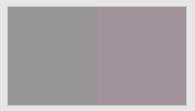- [プリント カーブ]タブで、編集するプリント キャリブレーション カーブを見つけてクリックします。
- [変換]アイコン をクリックします。
- 特定チャンネルのカラー出力だけに不満がある場合は、そのカラー チャンネルを選択して調整します。たとえば、すべての階調にわたってマゼンタが全体的に広がっている場合は、M チャンネルを調整します。
[カーブ変更]グラフの下には、階調範囲内のさまざまなポイントを表すスライダーがいくつかあります。
スライダー 入力の網パーセント(非フレキソ)
入力の網パーセント(フレキソ)
影響最大 影響範囲 影響最大 影響範囲 最小ドット 表示されない 表示されない 0.4 ~ 10% 最小ドット~ 25% ハイライト 10% 0 ~ 25% 10% ~ 15% 最小ドット ~ 25% 1/4 トーン 25% 0 ~ 50% 25% 最小ドット ~ 50% 中間調 50% 0 ~ 100% 50% 最小ドット ~ 100% 3/4 トーン 75% 50 ~ 100% 75% 50 ~ 100% シャドウ 90% 75 ~ 100% 90% 75 ~ 100% 各スライダーの下にあるボックスの値は、変更する割合を示します。 調整前のグラフは水平です。 適切なスライダーを動かして、対応する階調範囲を調整します。またはスライダーの下のボックスに出力の網パーセントを変更する割合を入力します。
[キャリブレーション カーブ]をクリックして調整する方法で、各カラーのカーブの形状を直接表示または調整することもできます。
[キャリブレーション カーブ]をクリックして調整する方法で、CMY カーブの形状を直接表示または調整することもできます。-
以下のようなことが可能です。
- 変更を適用する前に画像に対する調整の効果を確認する
- 調整の取り消しまたはやり直し
- [適用]をクリックします。
Overview
Content Tools